
آموزش قبلی: ورود به دنیای VBA
برای شروع یادگیری نحوه برنامه نویسی با اکسل ، بهتر است نگاهی به دستورات (یا کدهایی) که هنگام ضبط ماکرو تولید کرده اید داشته باشیم.
برای انجام این کار ، باید ویرایشگر ویژوال بیسیک (VBE) را بازکنید. راه های مختلفی برای ظاهرکردن ویرایشگر ویژوال بیسیک در اکسل وجود دارد:
ساده ترین راه برای بازکردن ویرایشگر ویژوال بیسیک این است که از میانبر صفحه کلید ALT+F11 استفاده کنید (کلید ALT را نگه دارید وF11 را فشار دهید). این میانبر به صورت یک حلقه عمل می کند بنابراین هنگامی که مجددا از آن استفاده کنید به برنامه اکسل باز خواهید گشت (بدون بستن ویرایشگر ویژوال بیسیک).
زبانه Developer را انتخاب و در گروه ابزارهای Code ، روی دکمه Visual Basic کلیک کنید.
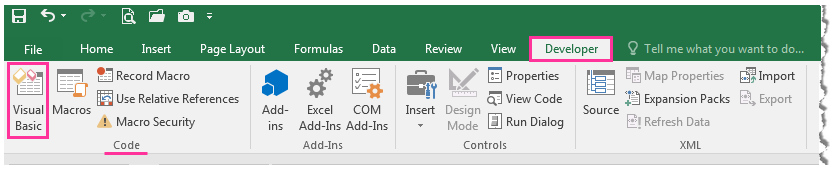
محیط ویرایشگر ویژوال بیسیک ظاهر می شود که تقریبا به شکل زیر دیده می شود:
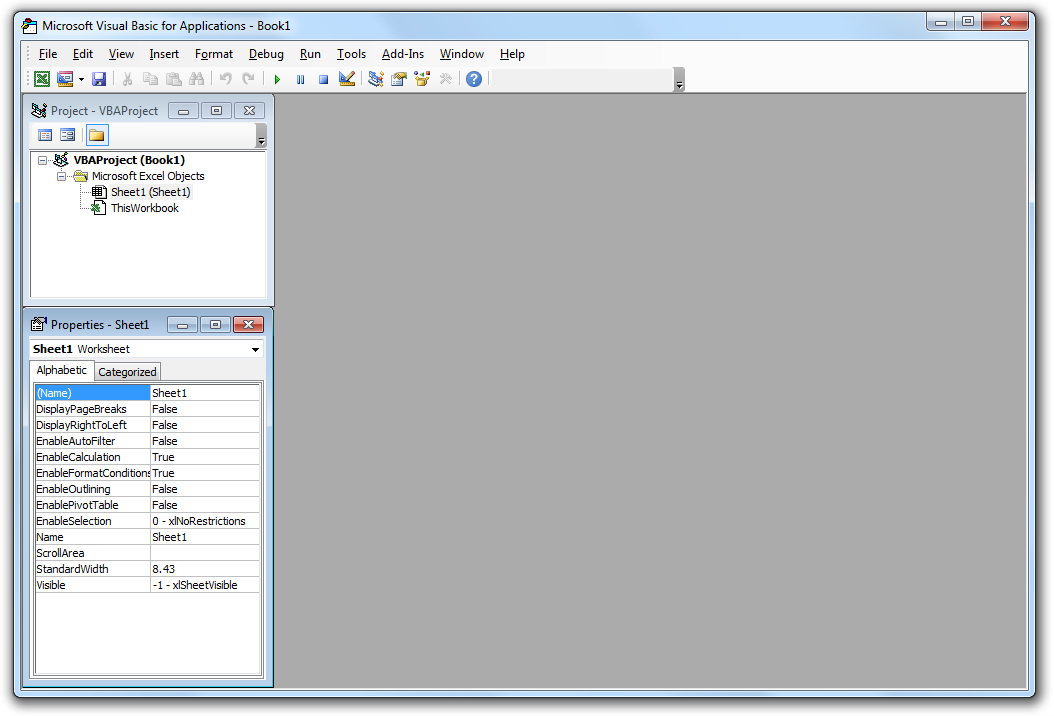
محیط ویرایشگر ویژوال بیسیک قابل تنظیم است ، بنابراین ممکن است پنجرهایی که در رایانه شما نمایش داده می شود کمی متفاوتتر از تصویر بالا باشد.
اولین بار که این پنجره را دیدم ، سوالم این بود که ، کدهای ایجاد شده ماکرو کجا قرار گرفته اند؟
ممکن است شما هم این سؤال را داشته باشید ، پس اجازه دهید پاسخ دهیم.
آموزش بعدی: آناتومی محیط ویرایشگر ویژوال بیسیک
*جهت دریافت کتاب های آموزش ماکرونویسی با اکسل روی تصویر کلیک کنید*
برچسب های مهم
اگر به یک وب سایت یا فروشگاه رایگان با فضای نامحدود و امکانات فراوان نیاز دارید بی درنگ دکمه زیر را کلیک نمایید.
ایجاد وب سایت یا